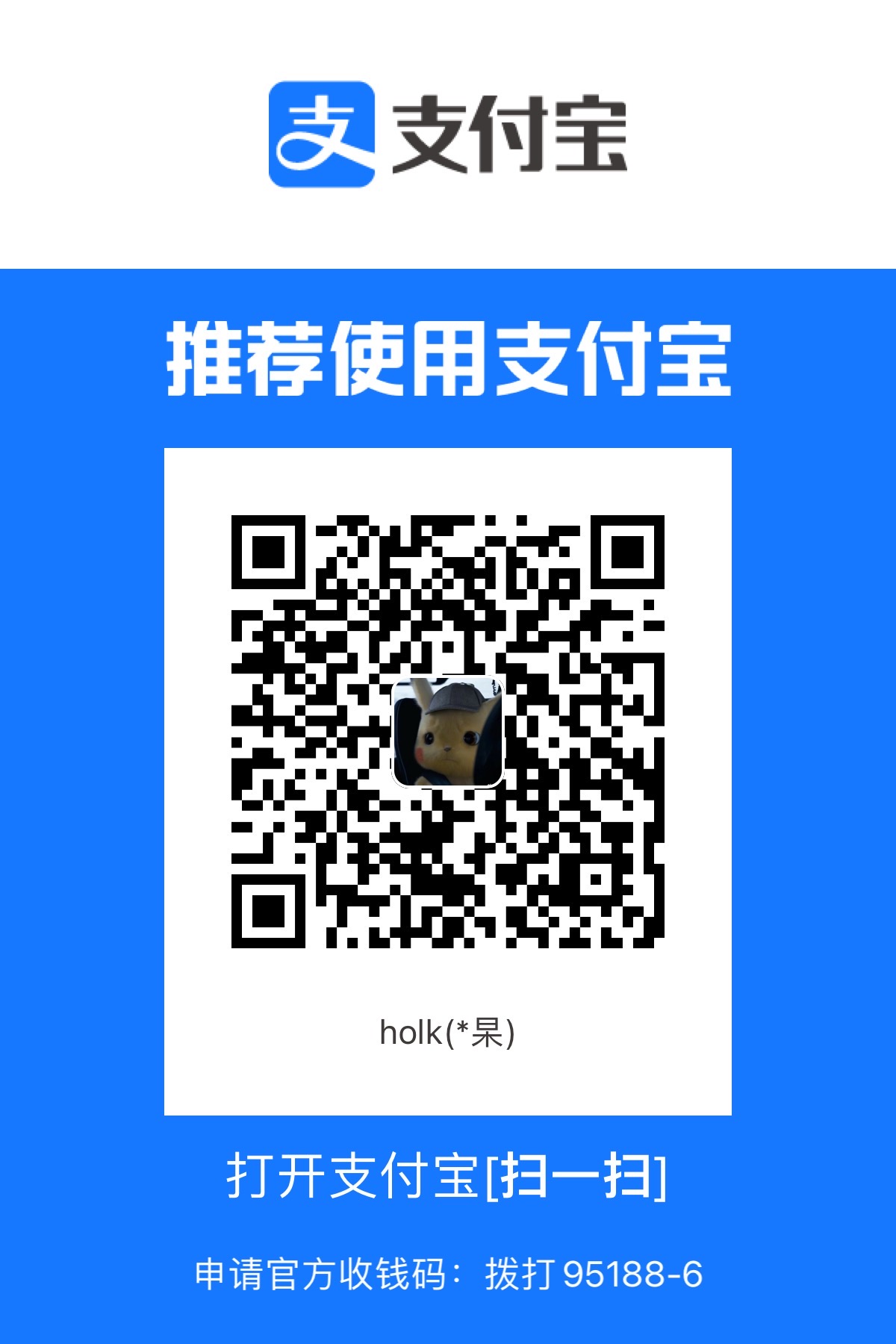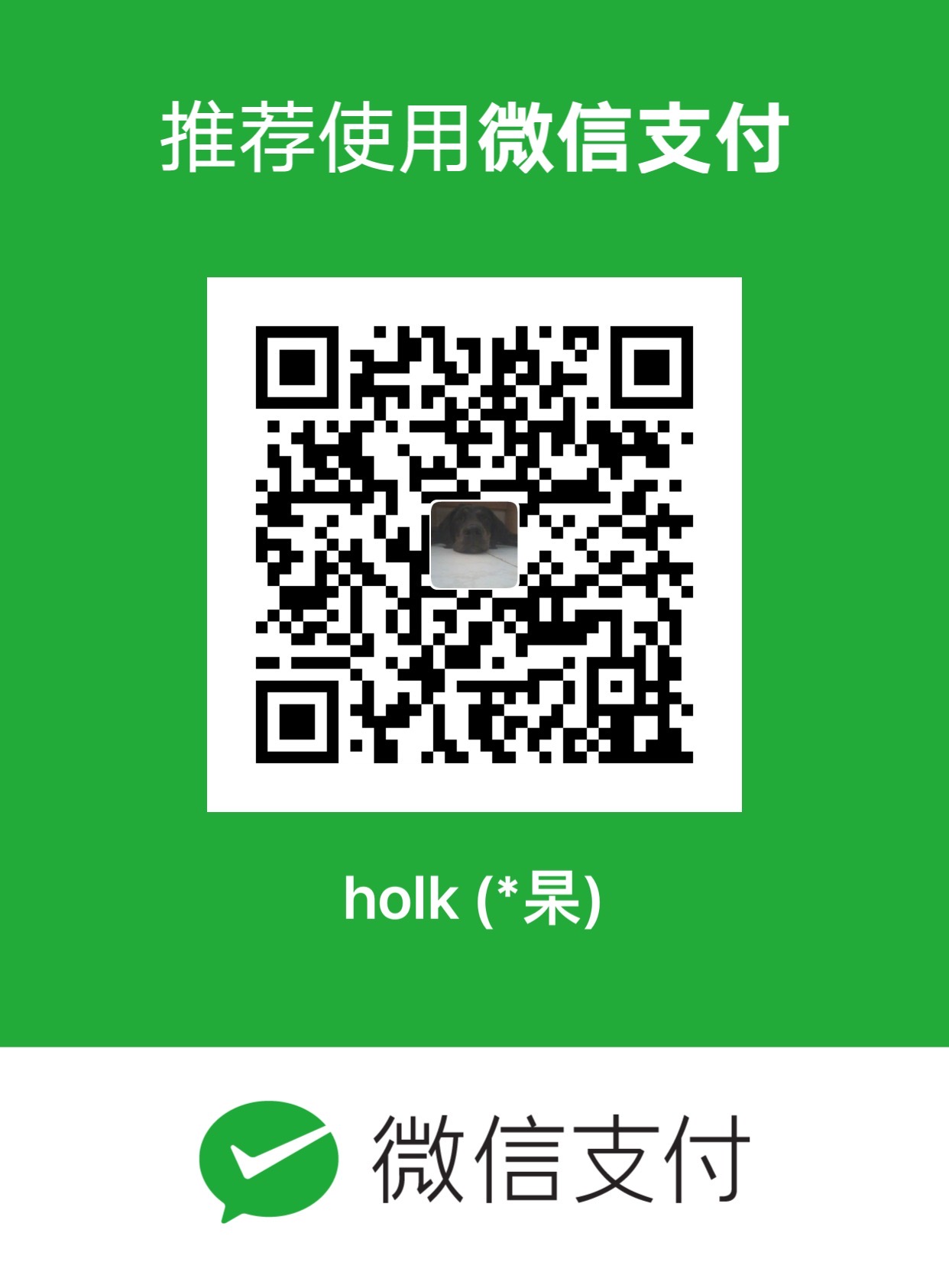3D打印机使用教程
1. 原理介绍
光固化3D打印的原理就是利用光敏树脂遇到特定波长的紫外光会固化的原理,一层一层打印成型,最终成为一个整体。
下面简单介绍一下打印流程:
2. 过程介绍
获取模型:
可以自己建模,也可以去 https://www.thingiverse.com/ 这类网站获取模型,一般后缀名为.stl或者.obj等等。
模型处理&切片:
顾名思义,这个操作就是把模型处理完以后,整体从上到下切成一层一层的薄片,让打印机逐层打印出来。咱们打印机用到的软件在资源站对应的文件夹里,名称为Photon Workshop。
打开软件后,界面是这个样子的:
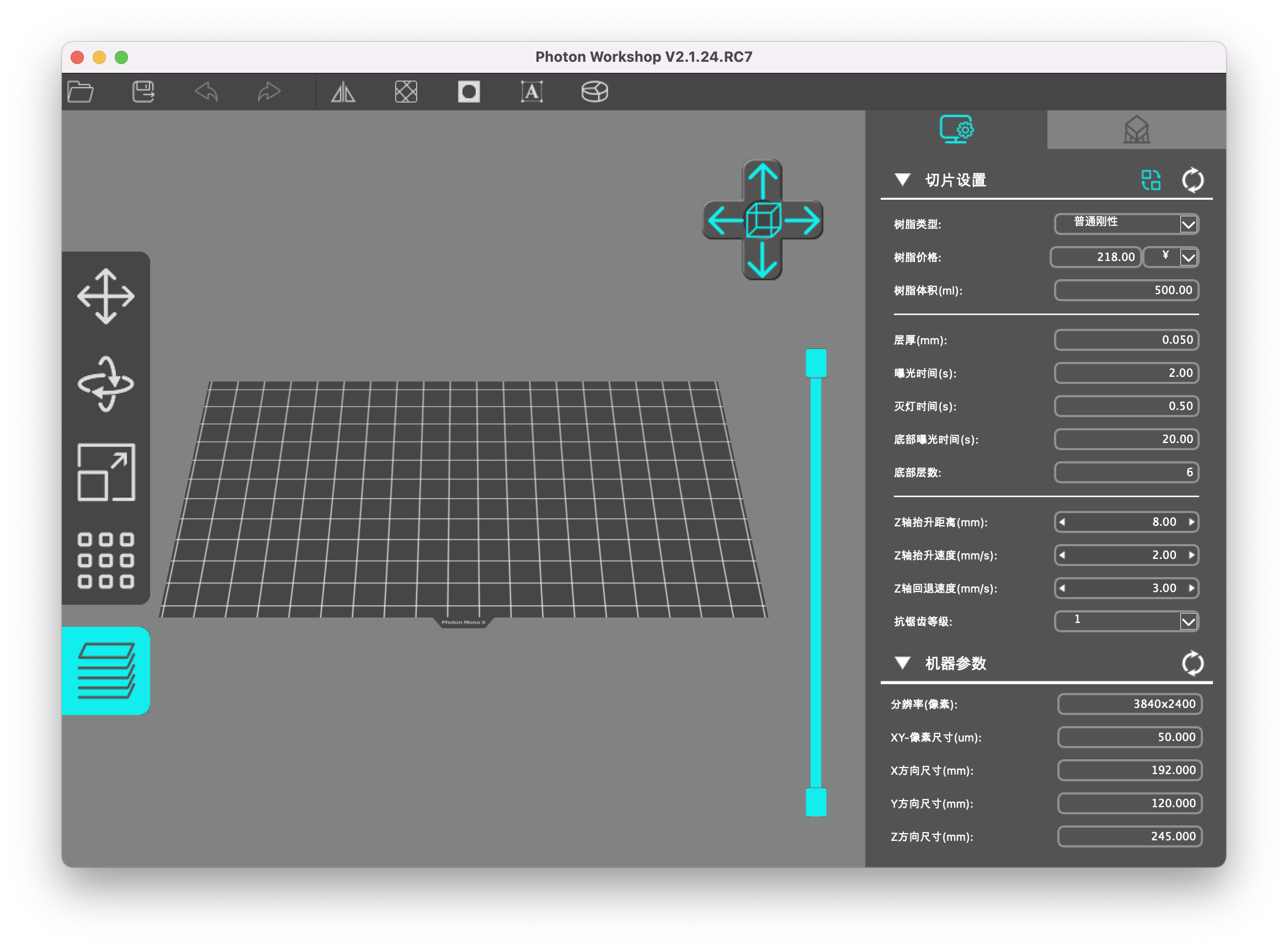
首先,为了方便,我们要在上面的配置 -> 语言里,把语言改成中文;然后在配置 -> 机器类型里,把机器类型改成咱们的Photon mono x。
之后,我们来介绍一下软件主界面:左边的4+1个按钮从上到下的功能分别是移动模型、旋转模型、缩放模型、对齐模型,以及切片导出。
上面的按钮组从左到右为打开文件、保存文件、左右镜像、镜像、抽壳、打孔、添加文字、分割模型。
右面的面板分为切片设置和支撑设置,都是字面意思。其中切片设置的各个参数建议改成上图参数,底部曝光时间可以改成15。
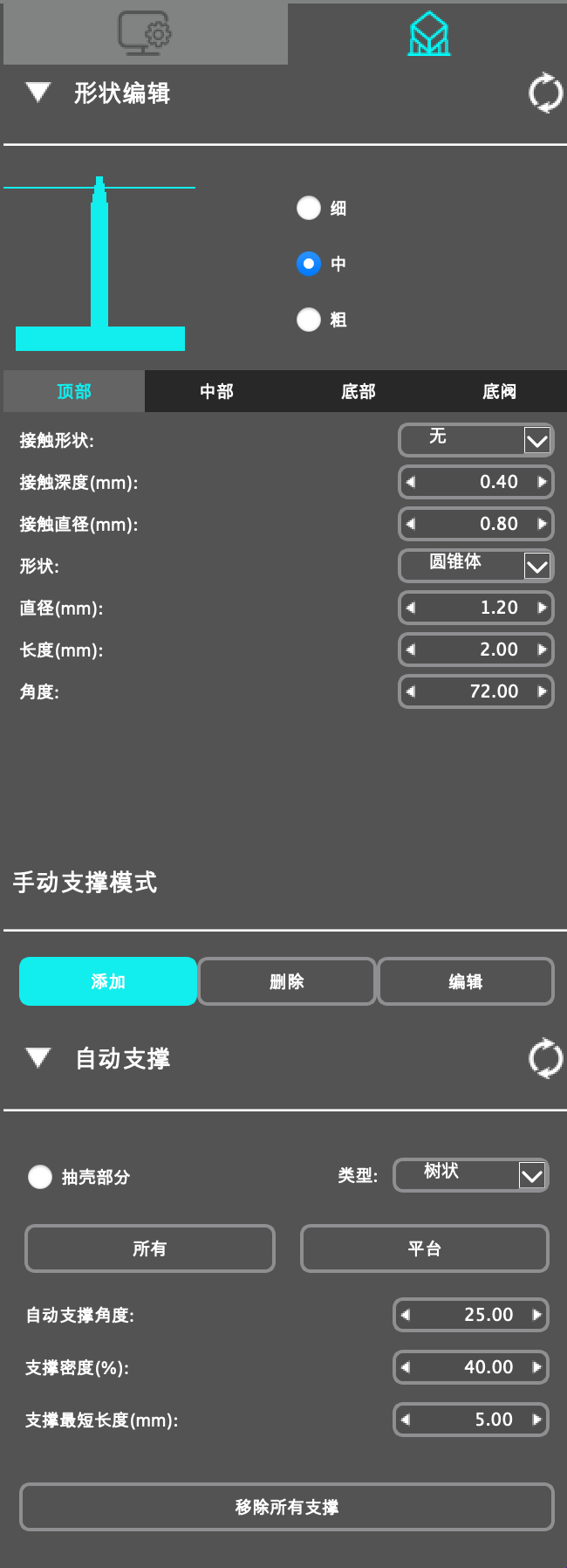
上面是是支撑设置,添加支撑的目的就是为了给模型…支撑…
介绍完软件界面,我们来介绍一下这一步的操作:
调整模型:字面意思,把模型调整好,并上抬6~10mm,也就是离平台6~10mm,让模型底部是支撑而不是平台。
抽壳:这步是为了减少树脂用量,把模型变成“空心”的,填充上蜂窝状或者网格状结构。具体操作是选中模型,并点击上面的抽壳按钮进行操作,如下图。
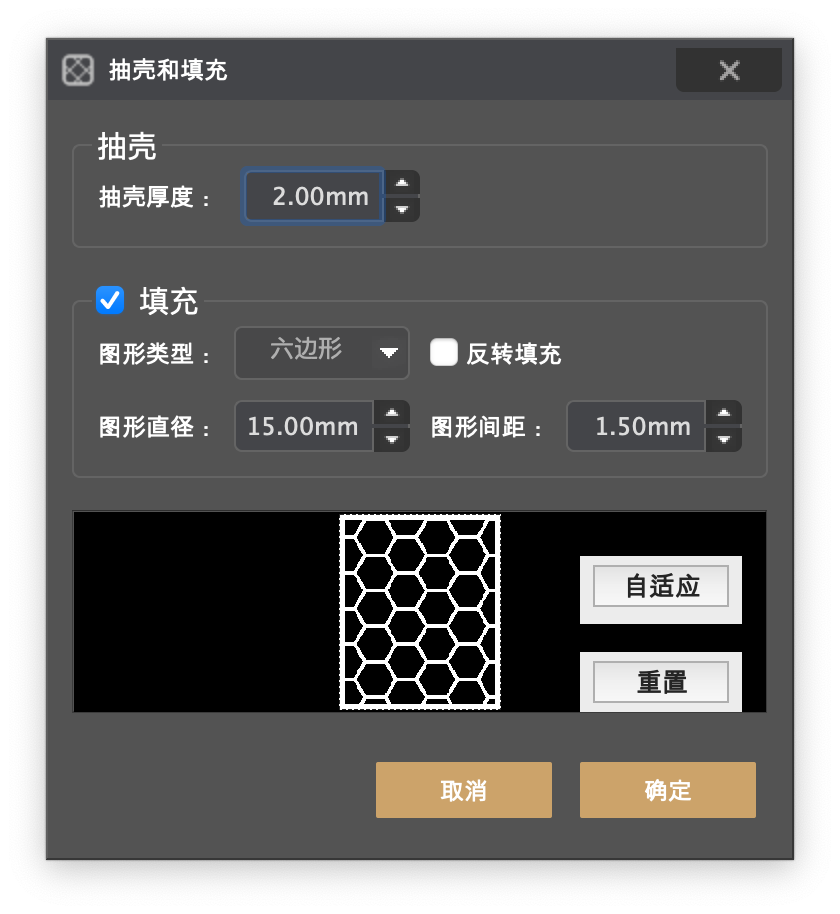
添加支撑:一切参数都不用改,点击下面
自动支撑下面的所有,自动添加支撑。如果感觉哪部分不够“坚固”,可以直接用鼠标点击相应部分进行添加。点击左边的切片按钮,进行切片导出,生成.pwmx文件。
导入U盘
开始打印
打印完成
取出模型&清洗:
先把清洗桶放在清洗机上,打开它,然后把金属平台取出来,放在里面,打开机子进行清洗。
铲下模型:
这一步很难…大力铲吧。